![]()
クイック起動バーとは、スタートボタンの右に表示される赤丸で囲まれた部分を言います。
ここにアイコンを登録しておくと、クリックするだけでプログラムやファイルを開くことが出来ます。
デスクトップの表示アイコン![]() をクリックすると、開かれているすべてのウィンドウがタスクバーに最小化されて
をクリックすると、開かれているすべてのウィンドウがタスクバーに最小化されて
デスクトップを表示することが出来ます。
アイコンの登録 |
ページTOPへ |
デスクトップのショートカットアイコンを登録する
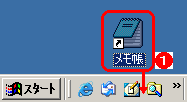
|

移動とコピーの違いは、下記の通りです 「ここに移動」・・・デスクトップのアイコンは消える 「ここにコピー」・・・デスクトップのアイコンは消えない |
| スタートメニューからショートカットアイコンを登録する |
 |
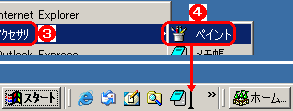
|
アイコンの並べ替え |
ページTOPへ |
クイック起動バーのショートカットアイコンを並べ替える
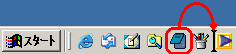 登録のときと同じように、右ドラッグで移動します 登録のときと同じように、右ドラッグで移動します移動先には「|」が表示されます 左ドラッグでも出来ますが、失敗するとアプリケーションが起動します |
アイコンの削除 |
ページTOPへ |
クイック起動バーからショートカットアイコンを削除する
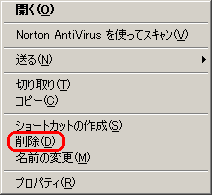 削除したいアイコンを右クリックします 削除したいアイコンを右クリックしますメニューの「削除」をクリックします |
 確認のダイアログが表示されます 確認のダイアログが表示されます削除する場合は「はい」をクリックします |